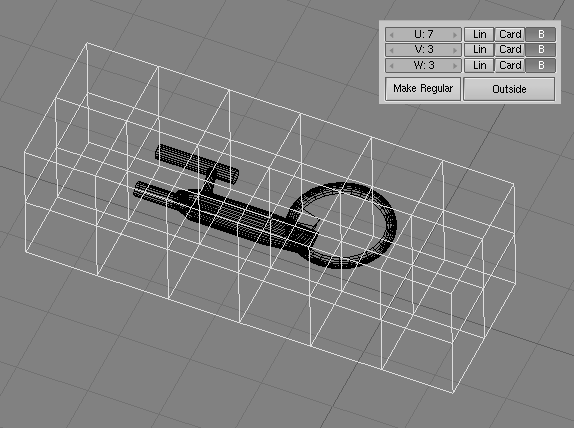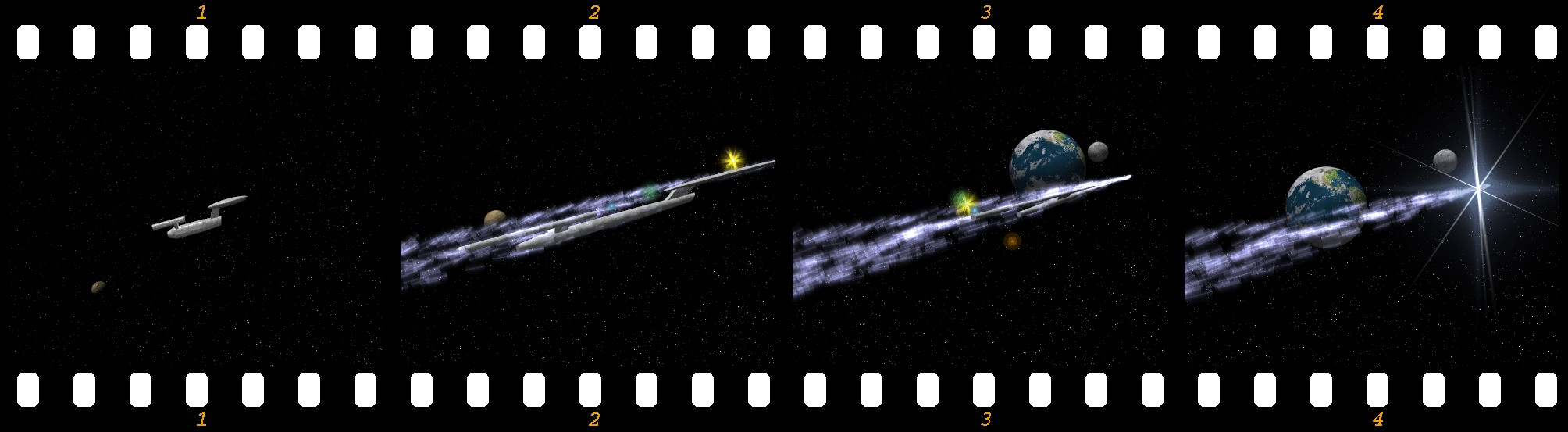Решеточная анимация
Применимо к Blender v2.31
Использование решетки (lattice) в качестве рожительского объекта для меша полезно не только для моделирования, но и для деформации объекта во времени.
Для анимации решетку можно применить двумя способами:
-
Анимировать решетку при помощи абсолютных или относительных ключей вершин;
-
Передвигать решетку или её объект-потомок.
Первая техника практически не отличается от того, что описано в предыдущих двух главах, за исключением того, что решетка применяется как объект-родитель.
Второй способ позволяет создать такие эффекты, как сплющивание объекта между роликами или всем известное искажение космического корабля при ускорении.
Создадим космический корабль и решетку вокруг, с параметрами, такими, как на Рис. 14.
Выделим корабль, затем , держа SHIFT, выделим дополнительно решетку, и нажмем CTRL-P, чтобы сделать её предком корабля. При этом с кораблем не должно происходить никакой деформации, пока решетка не изменяется.
Следующие несколько шагов проделаем в режиме редактирования. Выделим решетку, войдем в режим редактирования, затем выделим все вершины (A), и растянем её по оси Х (держа среднюю кнопку мыши в начале растягивания) до нужной величины. При этом сразу будет видно, как вместе с решеткой деформируется меш корабля (Рис. 15).
Теперь в режиме редактирования сделаем так, чтобы расстояние между вершинами решетки раз за разом увеличивалось ближе к её правой стороне. Это увеличит деформацию корабля при его прохождении через решетку. Вершины на правом крае решетки сведены в точку, для того чтобы корабль исчезал в конце анимации (Рис. 16).
Вновь выделим корабль и проведем его через решетку, чтобы предварительно оценить результат анимации. После этого можно сделать нормальную ключевую анимацию корабля, пролетающего сквозь решетку.
 | Следящее
движение камеры |
|---|---|
|
В этой анимации нельзя использовать центральную точку объекта для отслеживания или наследования, т.к. она будет находиться вне объекта. Для этоих целей следует использовать наследование вершин (vertex-parent) пустым объектом. Для этого нужно выделить пустой объект, затем меш, потом войти в режим редактирования и выделить одну вершину и нажать Ctrl-P. |